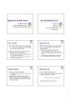Mạng máy tính - Tài nguyên đĩa cứng
94
lượt xem 34
download
lượt xem 34
download
 Download
Vui lòng tải xuống để xem tài liệu đầy đủ
Download
Vui lòng tải xuống để xem tài liệu đầy đủ
Full Control : Cho phép mọi người được toàn quyền trên thư mục này Change : cho phép sửa đổi và xoá tập tin trong thư mục này Read : Chỉ được đọc tài liệu, không được phép xóa hay sửa đổi. Ứng với mỗi user khác nhau có thể sử dụng dung lượng ổ cứng khác nhau. Phương pháp này sẽ làm hạn chế việc sử dụng lãng phí dung lượng ổ đĩa.
Chủ đề:
Bình luận(0) Đăng nhập để gửi bình luận!

CÓ THỂ BẠN MUỐN DOWNLOAD